Snapchat — популярное приложение для социальных сетей, которым пользуются люди во всем мире. Приложение позволяет щелкать фотографии с фильтрами, отправлять снимки и даже общаться с друзьями. Snapchat запрашивает код безопасности всякий раз, когда вы переустанавливаете приложение и входите в свою учетную запись. Вам также потребуется ввести код, чтобы сбросить свои учетные данные или войти в свою учетную запись после настройки 2FA.
Код безопасности повышает безопасность вашей учетной записи. Иногда это также может вызвать проблему, когда вы не получаете код безопасности. Об аналогичной проблеме сообщали многие пользователи, заявляющие, что Snapchat не отправляет коды безопасности.
Эта проблема не позволяет пользователям сбрасывать свои учетные данные или входить в свои учетные записи.
Содержание:
Исправить Snapchat, не отправляющий код безопасности
В этой статье обсуждаются различные шаги по устранению неполадок, которые помогут исправить то, что Snapchat не отправляет коды безопасности.
Повторно подключиться к сети
Если вы столкнулись с этой проблемой, попробуйте повторно подключиться к сети. Проблема, скорее всего, вызвана проблемами с сетью. Чтобы это исправить, включите режим полета, а затем выключите его. Затем вы получите код безопасности Snapchat. Если вы все еще сталкиваетесь с этой проблемой, перейдите к следующему шагу по устранению неполадок в этой статье.
Проверьте сервер Snapchat
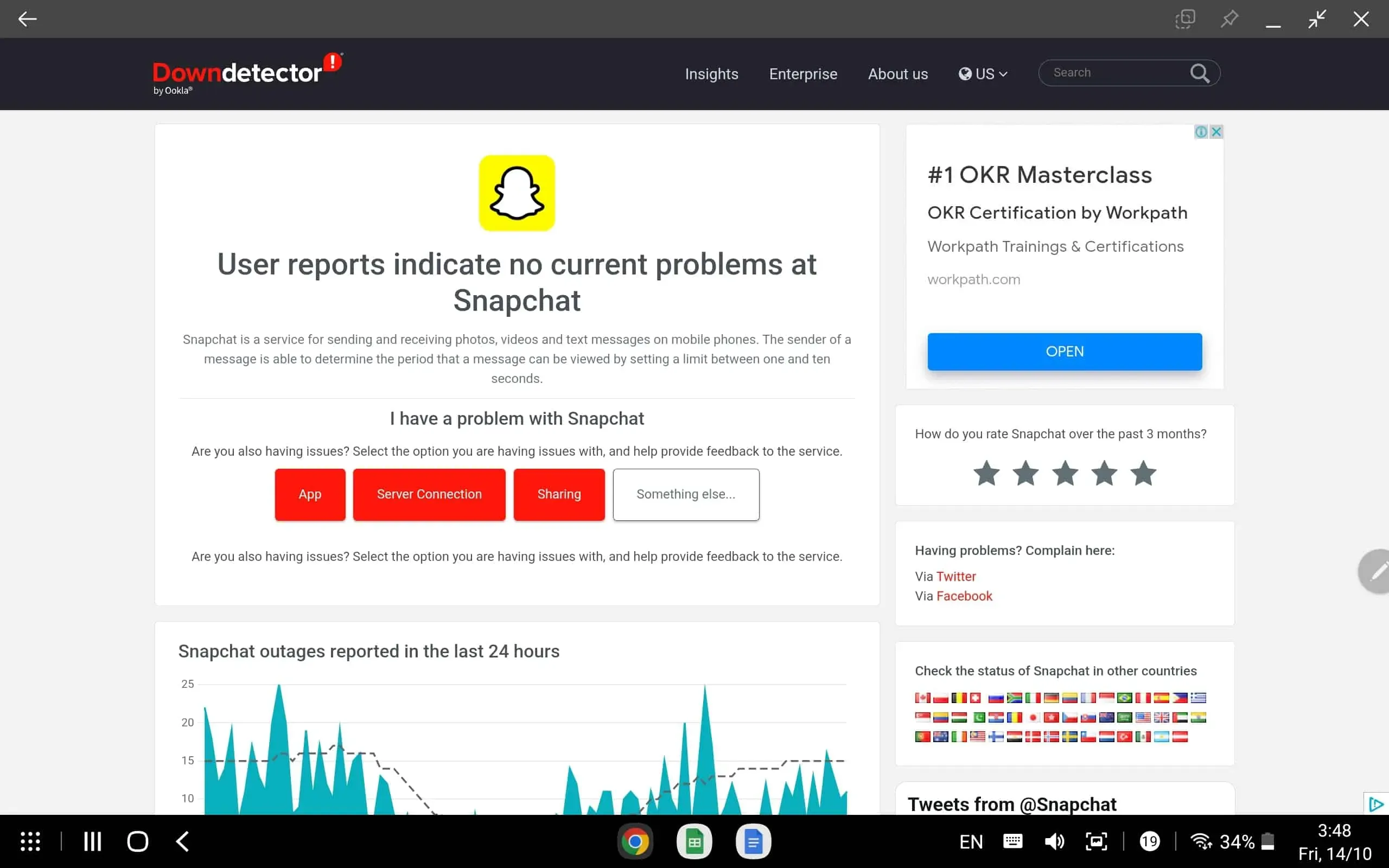
Snapchat не отправит вам код безопасности, если их сервер не работает. Вы можете проверить сервер Snapchat, посетив DownDetector.
Если с сервером Snapchat возникают постоянные проблемы, вам придется подождать, пока проблема не будет решена. Если сервер работает и проблем нет, вы можете перейти к следующему шагу по устранению неполадок в этой статье.
Сбросить настройки сети
Вы можете попробовать сбросить настройки сети, если вы не получаете код безопасности Snapchat. Чтобы сбросить настройки сети на Android, выполните следующие действия:
- Откройте приложение «Настройки» на своем телефоне.
- Здесь найдите «Сброс настроек сети» и откройте его.
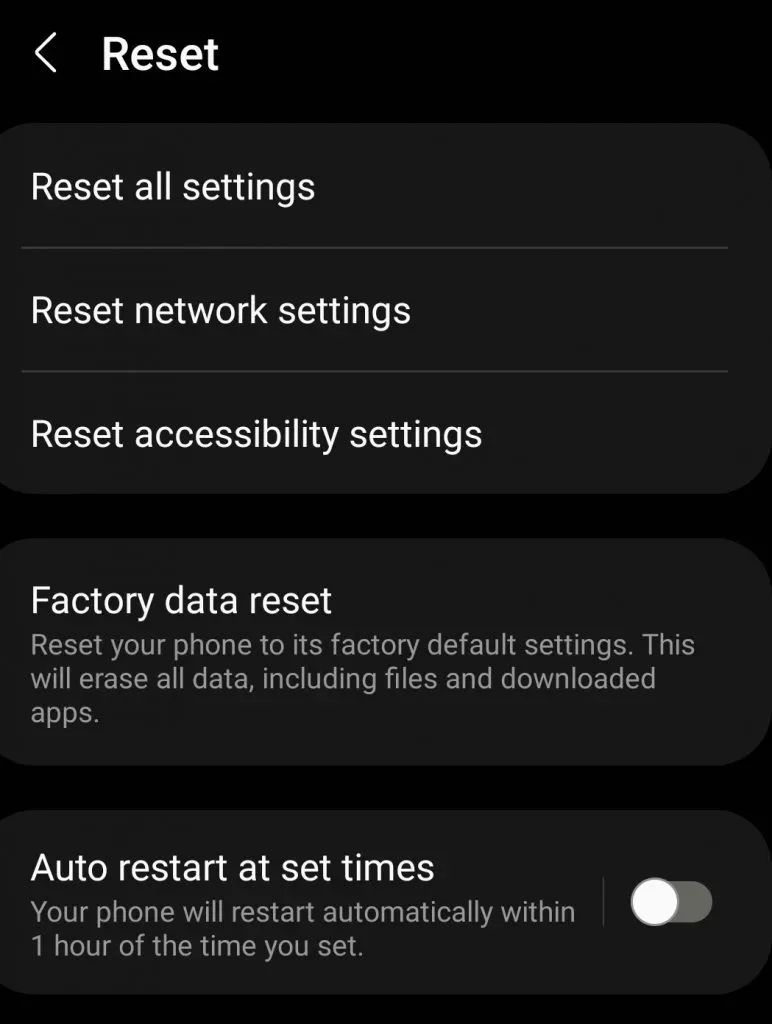
- Теперь в разделе «Сброс настроек сети» нажмите «Сбросить настройки».
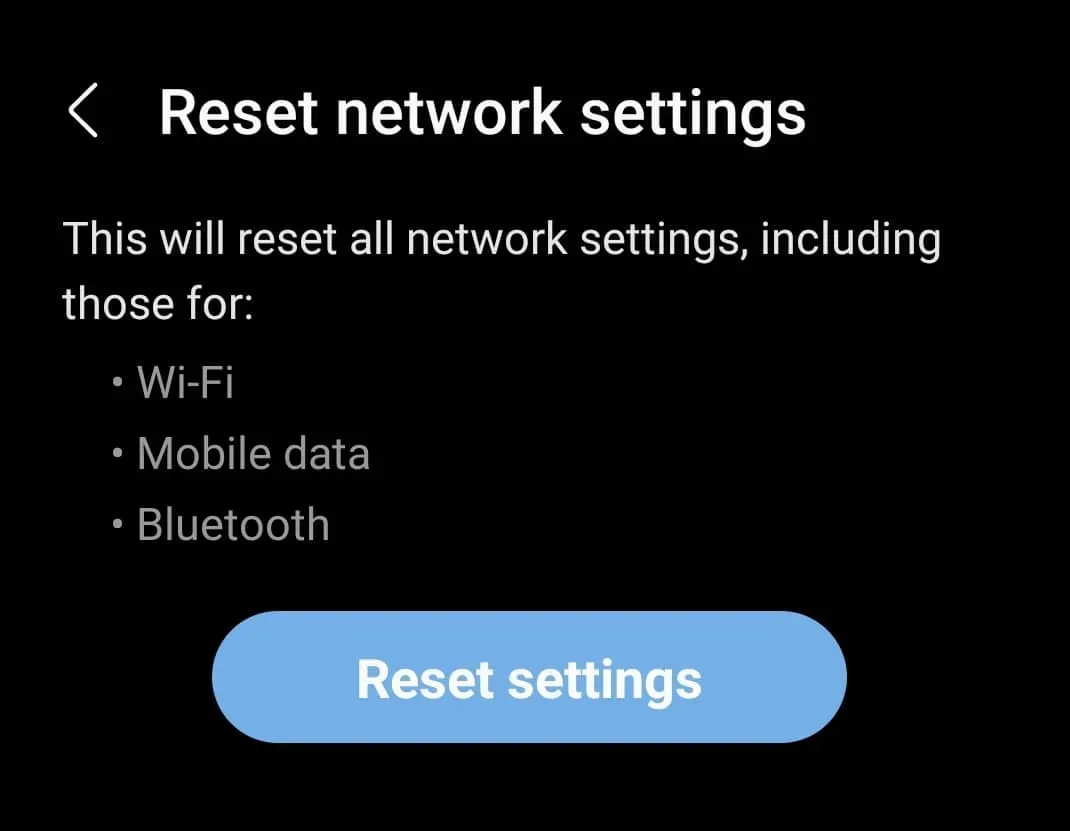
- Подтвердите сброс настроек сети, а затем проверьте, получили ли вы код безопасности или нет.
Чтобы сбросить настройки сети на вашем iPhone, выполните следующие действия:
- Откройте «Настройки» на вашем iPhone.
- Здесь нажмите «Настройки сети» , а затем «Сбросить настройки сети».
- Нажмите кнопку « Сбросить настройки », чтобы сбросить настройки сети.
Очистить кэш Snapchat
Кэшированные данные, накопленные с течением времени, также могут быть причиной этой проблемы. Вам следует попробовать очистить кеш приложения Snapchat, чтобы решить эту проблему. Для этого выполните шаги, указанные ниже:
- Откройте ящик приложения на вашем телефоне.
- Здесь нажмите и удерживайте приложение Snapchat , а затем нажмите значок информации о приложении (i).
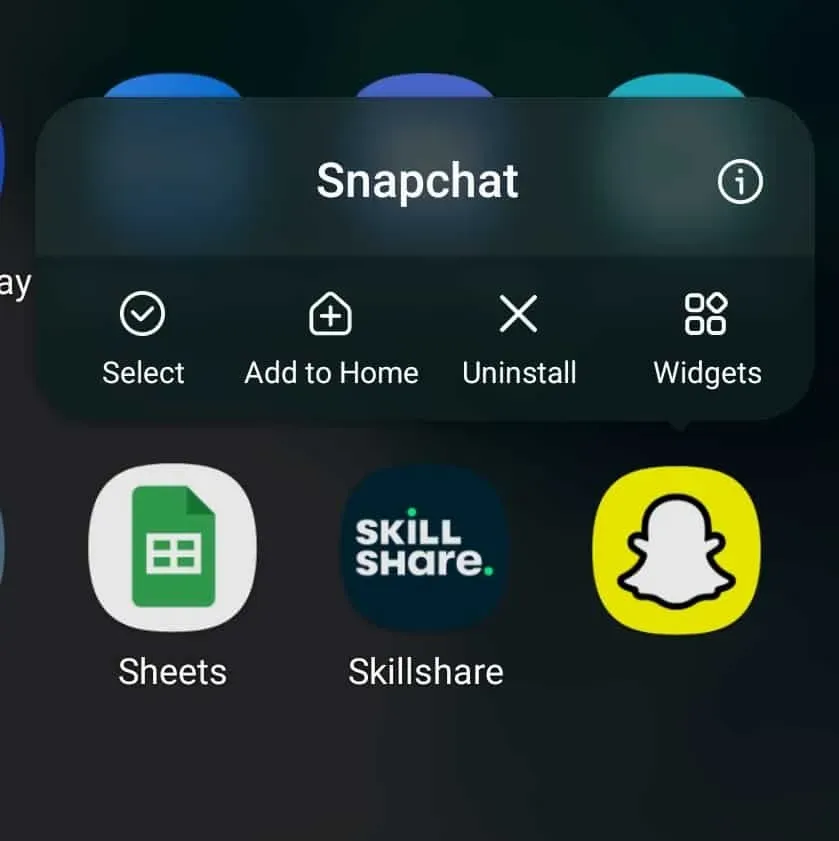
- На экране информации о приложении коснитесь «Хранилище».
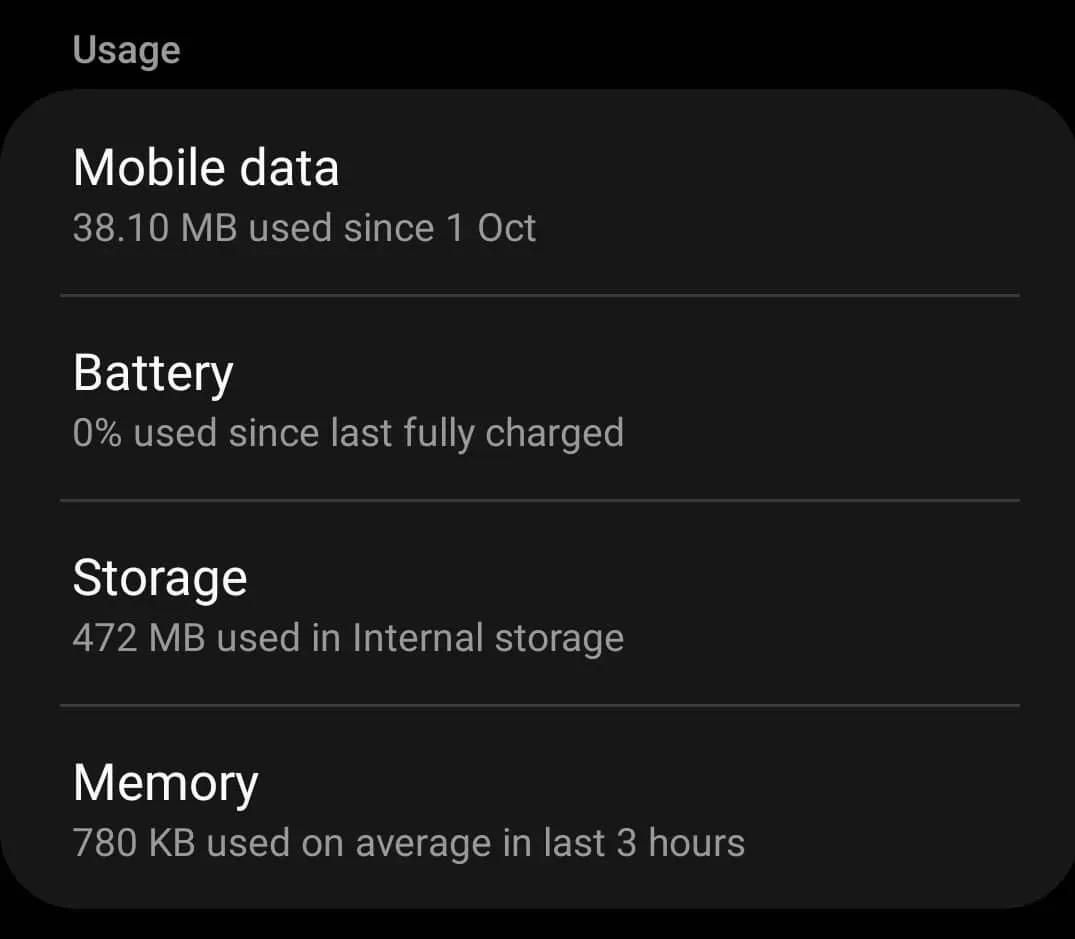
- Теперь нажмите « Очистить кеш» , чтобы очистить кеш Snapchat.
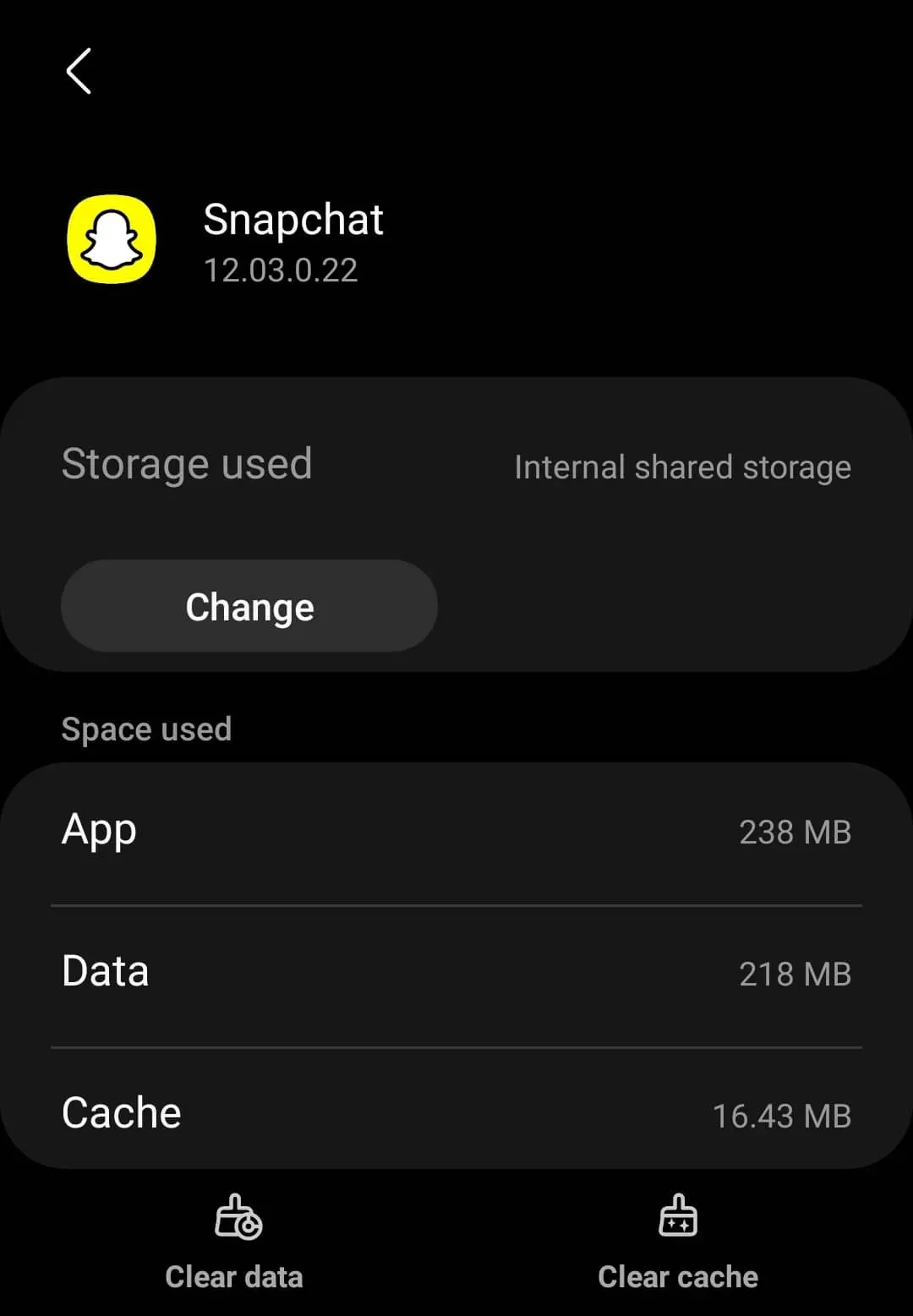
Примечание. Только пользователи Android могут очищать кеш приложения. В iOS нет возможности очистить кеш, поэтому, если вы используете iPhone или iPad, вы не сможете очистить кеш Snapchat. Единственный оставшийся вариант — переустановить приложение, если вы хотите очистить его кеш.
Обновить снэпчат
Следующее, что вы можете попробовать, это обновить Snapchat. Если проблема связана с какой-то ошибкой, то, вероятно, в последнем обновлении будет патч для нее. Обновите приложение до последней версии, а затем проверьте, сохраняется ли проблема. Чтобы обновить Snapchat, выполните следующие действия:
- Откройте App Store (на iPhone или iPad) или Play Store (на телефоне или планшете Android).
- Здесь найдите приложение Snapchat и нажмите на самый первый появившийся вариант.
- Если доступно какое-либо обновление, вы найдете возможность обновить приложение.
- Нажмите «Обновить» , чтобы обновить Snapchat до последней версии.
- После обновления приложения проверьте, решена ли проблема.
Проверяйте спам-письма
Если для получения кода безопасности вы использовали электронную почту, проверьте раздел спама в своей учетной записи электронной почты. Много раз защитный код мог попасть в раздел «Спам». В этом случае вы не найдете код в папке «Входящие». Вам следует проверять письма со спамом, если вы все еще не получили свой код.
Отключить VPN
Если вы подключены к сети VPN, попробуйте отключиться от нее. Snapchat определяет, подключены ли вы к другому местоположению, используя другой IP-адрес. Если вы используете VPN, вы не сможете получить защитный код. Попробуйте отключиться от VPN, а затем проверьте, по-прежнему ли у вас возникает эта проблема.
Заключение
Если Snapchat не отправляет защитный код, эта статья поможет вам. Такие проблемы встречаются довольно часто, и обычно они возникают из-за проблем с сервером. Независимо от того, что вызвало эту ошибку, эта статья поможет вам ее исправить.